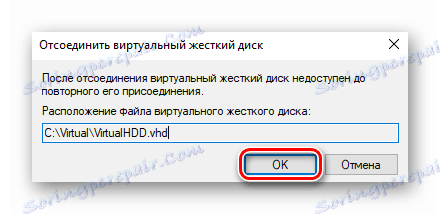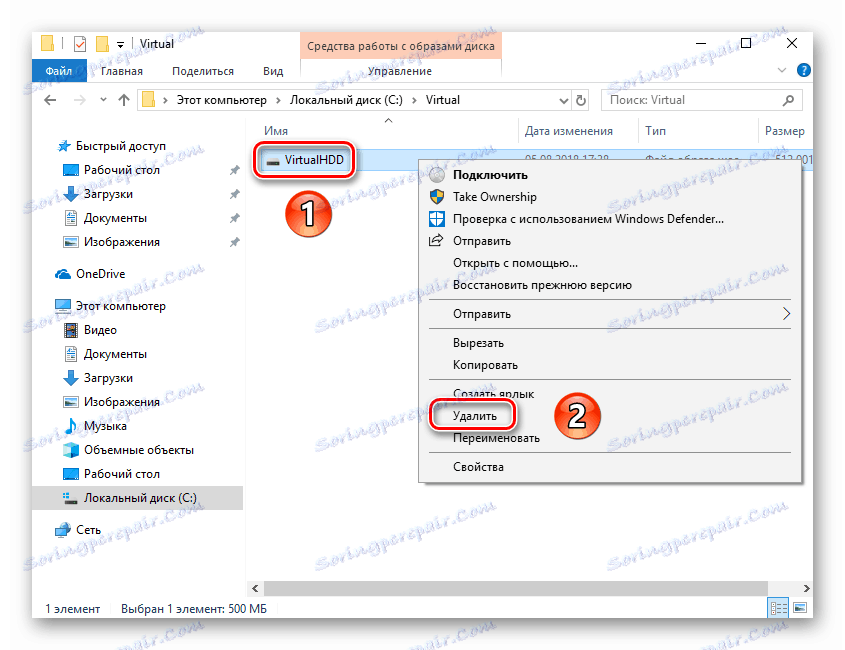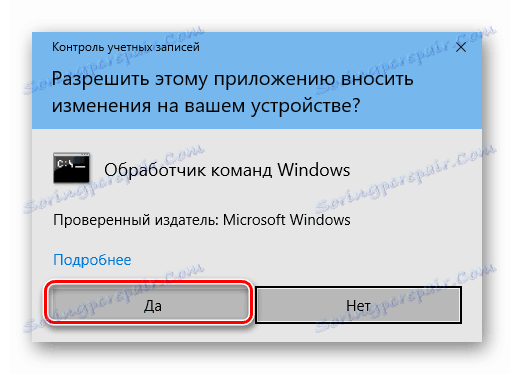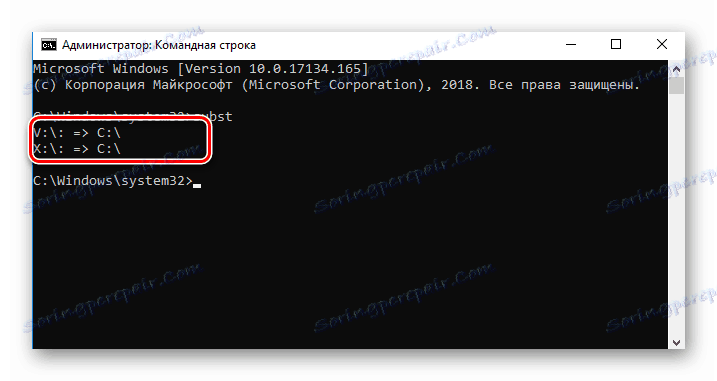Каждый пользователь может создать виртуальный диск. Но что делать, если в нем больше нет необходимости? О том, как правильно удалять такие устройства в операционной системе Windows 10, будем говорить далее.
Содержание:
- Как удалить виртуальный диск в Windows 10
- метод 1: "Управление дисками"
- метод 2: "Командная строка"
- Вопросы и ответы
Как удалить виртуальный диск в Windows 10
Можно выделить два метода, которые позволяют вам правильно удалить устройство. Вы должны выбрать один из них, который соответствует предварительному процессу создания виртуального жесткого диска. На практике все выглядит не так сложно, как кажется на первый взгляд.
метод 1: "Управление дисками"
Этот метод подходит для вас, если вы создали виртуальный диск с помощью указанного инструмента.
Не забывайте, что прежде чем выполнить описанные ниже действия, вы должны скопировать всю необходимую информацию с диска, который будет удален, так как после окончательного удаления вы не сможете восстановить ее.
Чтобы удалить диск, нужно сделать следующее:
- Нажмите кнопку "Пуск" правой кнопкой мыши, затем выберите колонку "Управление дисками" из контекстного меню.
- В окне, которое отображается, вы должны найти нужный виртуальный диск. Пожалуйста, имейте в виду, что это надо сделать в нижней части окна, а не в приведенном выше списке. После того, как нашли устройство, щелкните правой кнопкой мыши на его название (требуемая область показана на фото ниже) и в контекстном меню нажмите на "Отсоединить виртуальный жесткий диск" .
- После этого появится небольшое окно. Он будет содержать путь к дисковому файлу. Потому как он будет нужен в будущем, лучше не редактировать его. Просто нажмите на кнопку "OK" .
- Вы увидите, что жесткий диск исчез из списка. Остается только удалить файл, который хранит всю информацию от него. Чтобы сделать это, перейдите в папку, о которой говорилось выше. Выбранный файл имеет расширение "VHD" . Найдите его и удалите удобным для вас способом (клавишей "Del" или при помощи контекстного меню).
- Вы можете очистить "Корзину", чтобы освободить место на главном диске.
метод 2: "Командная строка"
Если вы создали виртуальный диск в "Командной строке", то вы должны использовать описанный ниже метод. Необходимо выполнить следующие операции:
- Откройте окно поиска Windows. Чтобы сделать это, установите линию в панели задач или нажмите на кнопку с изображением лупы. Затем введите команду "cmd" в поле поиска. Результат запроса отображается на экране. Нажмите на его название правой кнопкой мыши и выберите опцию "Запуск от имени администратора" из контекстного меню.
- Если вы активировали "Контроль учетных записей", то на экране вам будет предложено запустить командный драйвер. Нажмите кнопку "Да".
- Теперь введите запрос "subst" в командной строке, после чего нажмите клавишу "Enter" . Это покажет список всех уже созданных виртуальных жестких дисков, а также покажет путь к ним.
- Буквы показывают требуемое устройство. На экране выше, это буквы "X" и "V" . Чтобы удалить диск, введите команду "subst X: /D" и нажмите "Enter".Вместо буквы "X" вы должны поставить ту, которая показывает нужное виртуальное устройство. Вы не увидите каких-либо дополнительных окон на экране. Все это будет сделано мгновенно. Чтобы проверить, можно снова ввести команду "subst" и убедиться, что диск был удален из списка.
- После завершения процесса удаления окно "Командной строки" может быть закрыто.
Используя один из методов, описанных выше, вы можете легко удалить виртуальный жесткий диск.